Is 아이백업봇 iPhone 백업에서 단일 메시지를 복구하는 시도해볼 가치가 있는 프로그램입니까?
iPhone을 컴퓨터에 연결할 때마다 iTunes는 iPhone에 있는 거의 모든 것을 즉시 백업하기 시작합니다. 그러나 때로는 iTunes 백업을 사용하는 방법이 큰 문제입니다.
iOS 데이터 백업 확인에 관해서는 인기 있는 iTunes 백업 추출기 및 뷰어를 사용할 수 있습니다. 아이백업봇. 이 게시물에서는 iBackupBot을 소개합니다. iBackupBot이 무엇인지, 다운로드 및 사용 방법을 배울 수 있습니다. 또한 이 페이지에서 iPhone 백업의 다양한 iOS 파일을 관리하는 간단한 방법을 알 수 있습니다.

- 1부: iBackupBot이란 무엇인가 – iBackupBot 소개/기능
- 2부: iBackupBot을 다운로드/사용하여 iPhone 백업을 보는 방법
- 3부: iBackupBot에 대한 리뷰
- 파트 4: 추천: 최고의 iBackupBot 대안
파트 1: iBackupBot이란 무엇인가 – iBackupBot 소개/기능
사용자는 데이터를 열거나 읽을 수 없습니다. 아이폰 백업 아이튠즈에서 만든. 이를 사용하는 유일한 방법은 백업을 iPhone으로 복원하는 것이지만 iPhone 또는 기타 iOS 장치의 현재 데이터를 덮어씁니다. 이것이 iBackupBot의 목적입니다. 그 기능은 다음과 같습니다.
1. 컴퓨터에서 iPhone 백업 내용에 액세스합니다.
2. 기본적으로 iPhone에서 컴퓨터로 데이터를 백업합니다.
3. 메시지, 메모, 통화 기록, 연락처, 이미지, 음성 메모, 음성 메일 및 미디어 파일을 앱에서 작업합니다.
4. 컴퓨터에서 iPhone 백업 데이터를 봅니다.
5. iTunes에서 만든 백업에서 iPhone 데이터를 내보냅니다.
6. iOS 백업을 통해 iDevice 간에 데이터를 전송합니다.
7. iPhone, iPad 또는 iPod touch에서 컴퓨터로 직접 앱 파일을 다운로드합니다.
8. Windows 10/8/7/XP/Vista 및 macOS 11과 호환됩니다.
파트 2: iBackupBot을 다운로드/사용하여 iPhone 백업을 보는 방법
이 부분에서는 iBackupBot을 사용하여 컴퓨터에서 iPhone 백업을 보는 방법을 배울 수 있습니다.
1단계: iTunes로 iPhone을 백업했는지 확인하십시오. 또한 iBackupBot은 데스크톱 프로그램이므로 컴퓨터에 설치해야 합니다. 가장 어려운 부분은 iTunes 백업이 저장된 위치 찾기 컴퓨터에서. 기본적으로 iTunes는 파일을 다음 위치에 저장합니다. C:/Users/YOURUSERNAME/AppData/Roaming/MobileSync/Backup on Windows;~/Library/Application Support/MobileSync/Backup on Mac. 그렇지 않은 경우 iTunes를 열고 환경 설정으로 이동하여 찾으십시오. 목적지.

2단계: iBackupBot을 열고 도구 상자에서 "폴더" 버튼을 클릭한 후 해당 위치로 이동하여 최신 iOS 백업을 선택합니다. 백업에 데이터가 많으면 로드하는 데 시간이 걸릴 수 있습니다.
3단계: 로딩 후 백업 데이터베이스가 포함된 파일 브라우저 창이 표시됩니다. 모든 데이터가 섞여 있어서 약간 지저분합니다. 다행히도 상단 리본에 특정 유형을 표시하는 데 도움이 되는 여러 버튼이 있습니다. 예를 들어, "노트" 버튼을 누르면 iOS 기기에 있는 모든 노트를 볼 수 있습니다.
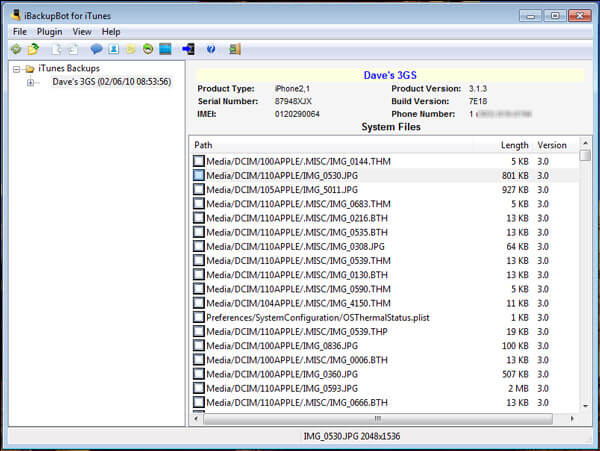
4단계: "노트 편집기"에서 날짜와 연락처 이름에 따라 노트를 찾아볼 수 있습니다. 노트를 선택하면 내용이 오른쪽 창에 표시됩니다. 노트를 컴퓨터에 저장하려면 "복사" 버튼을 클릭합니다. 메시지가 표시되면 "원래 데이터베이스 파일로 내보내기", "텍스트 파일로 내보내기" 또는 "Excel 파일로 내보내기"와 같이 적절한 내보내기 방법을 선택합니다.
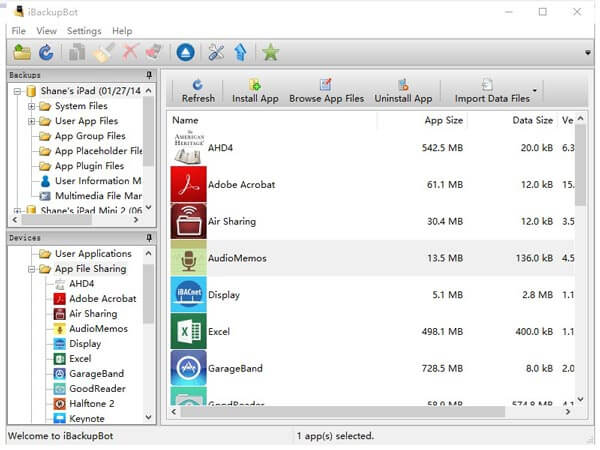
5단계: iBackupBot을 사용하면 iPhone 백업에서 데이터를 내보내는 것 외에도 사용자가 백업 내 데이터를 편집할 수 있습니다. 예를 들어, 메모를 편집하려면 해당 메모를 선택하고 "편집" 버튼을 클릭하세요. 그런 다음 메모 내용을 변경하고 변경 사항을 iPhone 백업에 저장할 수 있습니다.
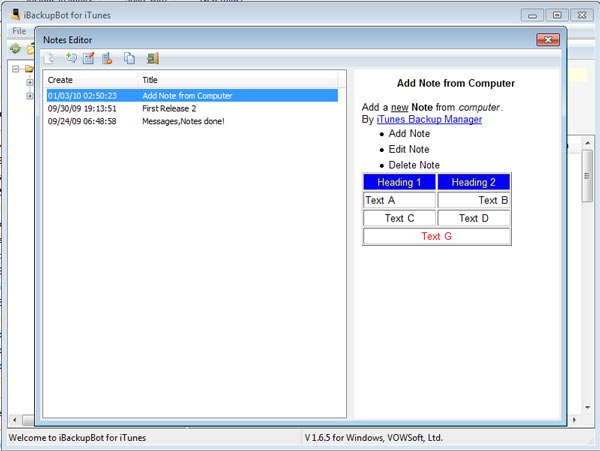
6단계: 또 다른 최고의 기능은 백업된 데이터베이스에 액세스할 수 있을 뿐만 아니라 최신 데이터부터 가장 오래된 데이터까지 정리하고 사본을 저장하거나 인쇄할 수도 있다는 것입니다. 예를 들어 SMS 메시지를 관리하려면 SMS 메시지 뷰어로 이동하여 대화를 열고 날짜를 클릭하여 문자 메시지를 구성합니다.
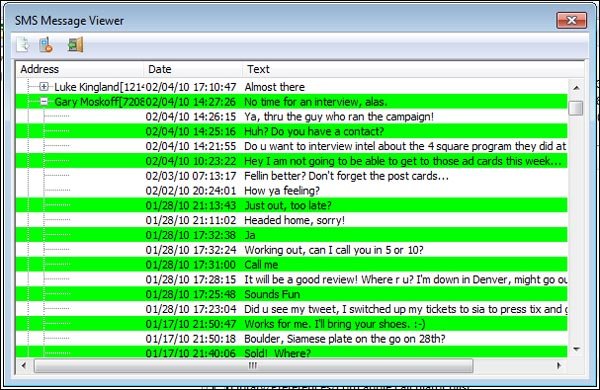
파트 3: iBackupBot에 대한 리뷰
이제 iBackupBot이 무엇을 할 수 있고 어떻게 사용하는지 배웠습니다. 하지만 사용할 가치가 있는지 여부는요? 이에 대한 최신 리뷰를 공유합니다.
장점
1. 인터페이스가 간결하고 파일 탐색기와 유사하여 초보자도 답답하지 않습니다.
2. 만든다 iPhone 백업에 액세스 컴퓨터에서 더 쉽게.
3. 백업을 통해 한 iPhone에서 다른 iOS 장비로 특정 데이터를 전송하려는 경우 요구 사항을 충족할 수 있습니다.
4. 그리고 iBackupBot 내에서 iTunes로 만든 iOS 백업을 편집할 수 있습니다.
단점
1. 한 iPhone에서 다른 iPhone으로 직접 데이터를 전송할 수 없습니다.
2. 무료 트레일을 제공하지만 유료 소프트웨어이며 꽤 광범위합니다.
3. 최신 iPhone 또는 iOS 버전을 처리할 때 항상 멈추거나 충돌이 발생합니다.
4. 암호로 보호된 백업은 전혀 열 수 없습니다.
5. iBackupBot에 대한 공식 가이드 및 튜토리얼이 없습니다. 유료 서비스이기 때문에 유선입니다.
파트 4: 추천: iBackupBot을 위한 최상의 대안
iBackupBot에 대한 대안을 찾고 있다면 다음을 추천합니다. Apeaksoft 아이폰 데이터 복구 한 번의 클릭으로 iPhone 또는 백업에서 데이터를 추출하는 최고의 프로그램 중 하나여야 합니다. 아래와 같이 프로그램의 기능을 확인하십시오.
1. 다양한 상황에서 사용할 수 있습니다. iTunes에서 만든 백업을 열 수 있을 뿐만 아니라 iCloud에 백업 백업 없이 iPhone에서 데이터를 복구할 수 있습니다.
2. 선택적 복구를 위한 미리보기. 유형별로 정리된 iPhone 백업의 모든 데이터를 보고 적절한 파일 형식으로 내보낼 수 있습니다.
3. 더 넓은 범위의 데이터 유형을 다룹니다. 연락처, 통화 기록, 메시지, 사진, 비디오, 음악, 메모, 메모, 앱 데이터 등과 같은 iOS 백업의 거의 모든 날짜 복구를 지원합니다.
4. 높은 호환성. iBackupBot의 대안은 iPhone XS Max/XS/XR/X/8/8 Plus/7/7 Plus/6/6s/5/5s/5c, iPad Pro/Air/mini 4/mini 3/mini 2와 호환됩니다. /mini 1 및 이전 세대 및 iPod Touch.
5. 무손실 복구. iPhone 데이터 복구의 가장 큰 장점은 장치의 기존 데이터를 중단하지 않고 iPhone 데이터를 컴퓨터로 검색하는 것입니다.
6. Windows 10/8/8.1/7/XP용 버전과 Mac용 버전의 두 가지 버전이 있습니다.
iBackupBot 대안을 사용하여 파일을 복구하는 방법
1단계: iPhone 데이터 복구 다운로드 및 설치
공식 웹 사이트에서 최신 버전의 Apeaksoft iPhone Data Recovery를 다운로드하여 설치하십시오. 그런 다음 프로그램을 실행하고 iPhone을 컴퓨터에 연결하여 파일을 검색하십시오.

2단계: 복구 모드 선택
위에서 볼 수 있듯이 다양한 iOS 파일을 확인할 수 있도록 세 가지 복구 모드가 제공됩니다. 여기서는 iTunes 백업을 예로 들어 보겠습니다.

그런 다음 "iTunes 백업에서 복구"를 선택하면 일부 백업 파일이 인터페이스에 나열되는 것을 볼 수 있습니다. 하나의 iTunes 백업을 선택한 다음 "검색 시작"을 클릭하여 전체 iPhone을 스캔하여 iTunes 백업에서 특정 파일을 추출하십시오.
3단계: iPhone에서 복원할 데이터 선택
스캔 후 iTunes 백업의 모든 iOS 파일이 화면에 표시됩니다. 원하는 파일을 얻으면 "복구" 버튼을 클릭하여 이 iTunes 백업에서 컴퓨터로 파일을 검색할 수 있습니다. 마지막으로 파일을 iPhone에 동기화하고 컴퓨터에서도 백업할 수 있습니다.
다음 사항을 알고 싶을 수도 있습니다. iBackup Viewer를 사용하여 iPhone에서 데이터를 추출하는 방법
결론
위의 소개를 바탕으로 iBackupBot을 완전히 파악할 수 있습니다. iOS 기기의 백업 관리자로서 컴퓨터에서 iPhone 백업을 열고 액세스할 수 있습니다. 그리고 원하는 대로 iOS 데이터를 내보내고 편집할 수 있습니다. 원할 때 언제든지 iTunes 백업에서 데이터 추출, 이 게시물의 가이드를 따를 수 있습니다. 저희 소개와 리뷰가 도움이 되셨으면 합니다.




